《UC浏览器》悬浮窗口关闭方法
UC浏览器是一款功能性很强的浏览器应用,悬浮窗口可以为用户提供便捷的服务,主要有视频手机端和PC端,但是有些时候大家角色事情起来有些繁琐,想要关闭悬浮窗,那么该如何操作呢?下面小编给大家整理了《UC浏览器》悬浮窗口关闭方法介绍,一起看看吧。

uc浏览器悬浮窗口怎么关闭?
一、视频悬浮窗口
1、首先我们需要打开UC浏览器进入主界面,在右下角点击我的;
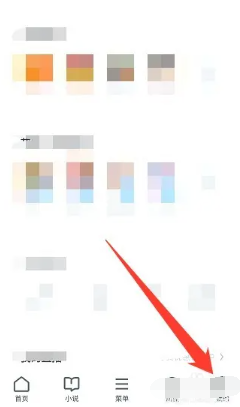
2、进入到我的个人页面,在我的服务中点击右上角的设置图标;
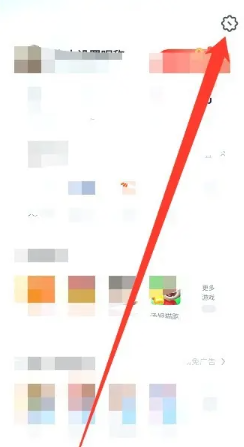
3、点击更多设置,找到UC头条设置的选项,点击进入;
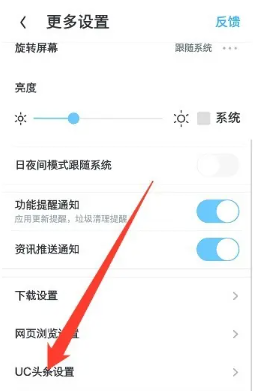
4、在UC头条设置界面下方找到悬浮小窗播放视频,滑动后方的按钮,呈现灰色状态即可关闭。
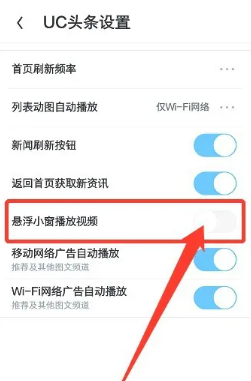
二、网页资讯悬浮提示窗口
1、打开UC浏览器APP,完成账号登录点击我的进入到我的个人界面,在右上角打开设置;
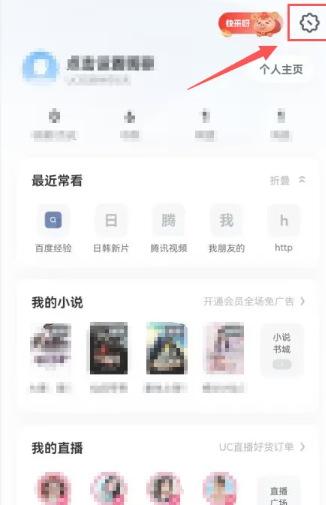
2、点击下方的更多设置找到网页浏览设置;
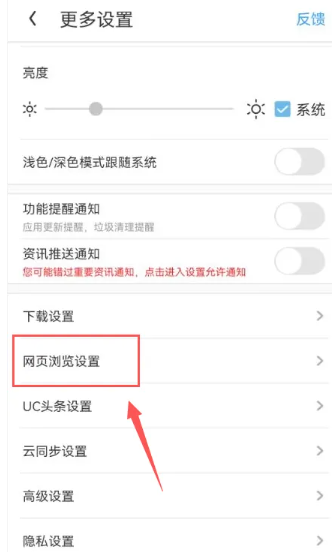
3、在网页浏览设置界面下来找到网页资源悬浮提示,滑动后面的按钮呈现灰色状态即可关闭悬浮窗口。
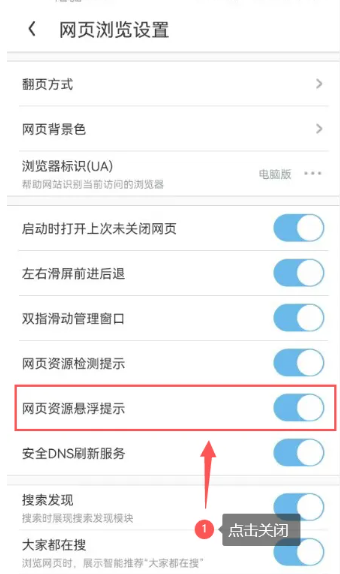

类型:系统工具 语言:中文 大小:90.68MB 版本:15.5.1
-
《UC浏览器》悬浮窗口关闭方法
UC浏览器是一款功能性很强的浏览器应用,悬浮窗口可以为用户提供便捷的服务,主要有视频手机端和PC端,但是有些时候大家角色事情起来有些繁琐,想要关闭悬浮窗,那么该如何操作呢?下面小编给大家整理了《UC浏览器》悬浮窗口关闭方法介绍,一起看看吧。
2024-07-13 08:53 -
歌手2024UC网友摇人榜投票平台
相信最近很多网友都刷到了歌手2024的相关梗,其中热度最高的就是UC摇人榜的投票,可以参与歌手票选,选出自己心仪的歌手参加《歌手2024》的综艺节目,和国际选手打PK,那么具体在哪投票呢?是哪个平台的投票活动?下面小编给大家带来了歌手202
2024-05-20 10:01 -
歌手2024UC网友摇人榜投票方法
将霸道总裁爆改成歌手勇闯娱乐圈夺冠是怎样的一种体验呢?近期随着《歌手2024》的播出,作为唯一的国内华语乐坛歌手那英和两位国际选手展开了激烈的角逐,让大家对此事有所争议,随机在UC浏览器开始了摇人榜活动,进入活动页面可以票选出心仪的歌手“为
2024-05-20 09:52 -
UC浏览器歌手2024摇人榜投票地址分享
《歌手2024》近期的热度持续高涨,成为了大众讨论的热门话题,或许是因为中国歌手和国际同行之间的竞争引发热议,在UC浏览器推出《歌手2024》摇人榜,大家可以在uc浏览器参与摇人榜投票,从而票选出自己最喜欢的歌手参与《我是歌手》的节目,和国
2024-05-20 09:37
-
《微博》按时间筛选微博方法
微博有很多的使用功能,大家可以根据自身的需求选择对应的功能进行解锁体验,而且在使用的时候我们还可以根据时间进行筛选查看对应时间发布的微博,很多小伙伴对按照时间筛选微博的具体查看方法还不是太清楚,那么接下来鸡毛手游网就给大家整理了微博按时间筛
2023-10-26 16:09 -
《饿了么》商家预订单设置方法
饿了么在使用的时候不仅仅能够给顾客带来快捷下单的便捷方式,商家入驻饿了么也可以对使用功能进行设置,在软件中商家是可以设置预订单的,能够自由修改时间,那么具体的设置方法是什么呢?接下来鸡毛手游网就给大家整理了饿了么商家预订单设置方法全部内容,
2023-11-02 17:07 -
《小红书》浏览记录清除方法
小红书在使用的时候会留下浏览记录,也更加方便我们后续的观看,可以在历史记录找到看过的帖子,也可以对浏览记录进行定期的清理,那么清除浏览记录的具体方法是什么呢?接下来鸡毛手游网小编就给大家整理了小红书浏览记录清除方法全部内容,接下来一起看看吧
2023-11-20 17:58 -
《小红书》原声使用方法
小红书是一款热门社交娱乐软件,在这里大家可以看到用户们分享的各种帖子,还可以使用软件中的视频原声,能够提取视频原声,方便我们快速使用,那么具体的操作方法是什么呢接下来鸡毛手游网小编就给大家整理了小红书原声使用方法全部内容,接下来一起看看吧。
2023-12-09 12:43 -
《支付宝》2024年集福活动开始时间
支付宝集五福的活动是每年春节支付宝的必备活动,五福分别是:爱国、富强、和谐、友善和敬业,集齐之后即可合成福卡,在除夕当天晚上瓜分亿元现金大奖,那么2024年的支付宝集福活动在什么时候开始呢?接下来小编就给大家整理了《支付宝》2024年集福活
2024-01-22 09:11 -
《i茅台》散花飞天茅台酒申购价格
散花飞天为茅台飞天文化系列产品,定位文化酒,在1月30日开启了首发预售活动,进入申请购买的阶段,并且通过答题申购的方式进行,那么这款散花飞天的申购价格是多少钱一瓶呢?大家也很好奇,接下来小编就给大家整理了《i茅台》散花飞天茅台酒申购价格,一
2024-02-01 09:35 -
《微信》每年六月系统维护结束时间
微信在每年的六月都会进行一次系统维护更新,2024年的系统维护正在进行中,相信很多小伙伴都遇到了换不了头像,换不了昵称,换不了个性签名的情况,其实就是系统维护造成的,那么一般要维护多久呢?大家也很好奇,下面小编给大家整理了《微信》每年六月系
2024-06-04 17:32 -
《微信》全国地震预警接收不到信息推送解决方法
中国地震台网中心、中央广播电视总台国家应急广播和腾讯联合推出了全国微信地震预警服务,正式展开公测,可以在微信搜索中国地震台网进入小程序界面设置预警提示,那么如果遇到接收不到预警信息提示该怎么办呢?下面小编给大家整理了对应的问题解决方案介绍,
2024-08-02 12:06 -
《微信》朋友圈实况看不了解决方法
微信在近期的版本更新中表示,逐步向iOS用户开放实况朋友圈功能,大家更新版本就可以查看到实况的live图了,这个功能呼吁了几年终于在此次的版本中实现了,但是也有部分用户反映这个功能无法查看的现象,下面就让小编给用户们带来《微信》朋友圈实况看
2024-09-20 14:12 -
《饿了么》商家信息查看方法
饿了么在使用的时候不仅仅可以根据自身需求进行下单,还可以在下单后查看到商家和骑手小哥的信息,更加方便在线上进行沟通,那么在软件中商家信息在哪可以查看呢?接下来鸡毛手游网就给大家整理了饿了么商家信息查看方法全部内容,接下来一起看看吧。
2023-11-02 17:12
 首页
首页


















